필터링된 콘텐츠에서 새 테이블을 생성하는 방법
필터링된 콘텐츠에서 새 테이블을 생성하는 방법: 먼저 테이블을 열고 필터링할 콘텐츠를 선택한 다음 데이터 옵션에서 고급을 찾아 클릭하세요. 인터페이스에서 필터 결과를 메소드의 다른 위치에 복사를 선택하십시오.

1. 먼저 테이블을 엽니다. 예를 들어 테이블에서 합격 및 불합격 데이터를 필터링하고 해당 데이터에서 워크시트를 생성해야 합니다.
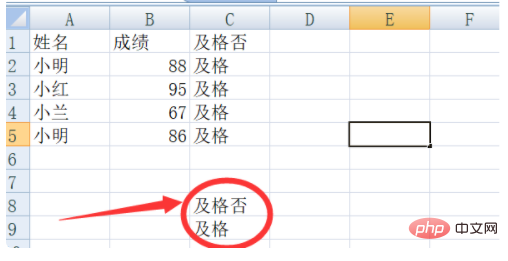
2. 필터링하려는 콘텐츠를 선택하고 도구 모음 위의 데이터 옵션을 클릭하세요.
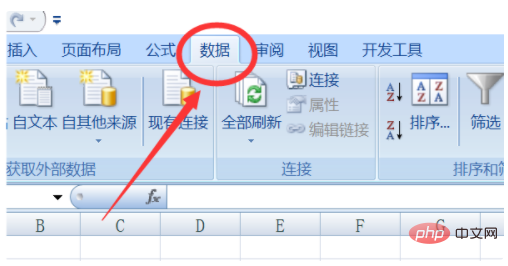
3. 데이터 접힌 부분을 클릭한 후 데이터 옵션에서 고급을 찾아 클릭합니다.
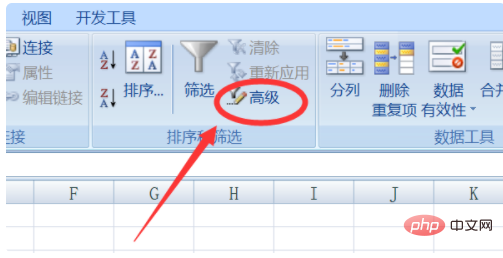
4. 고급 필터링 인터페이스로 들어가서 필터링된 결과를 메서드의 다른 위치에 복사를 선택합니다.
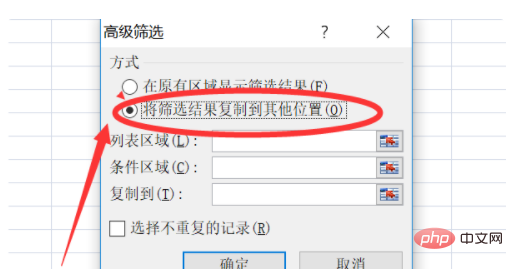
5. 목록 영역에서 필터링된 영역을 선택합니다.
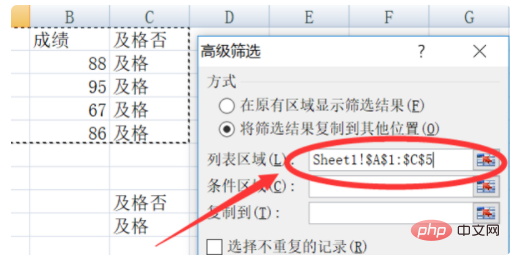
6. 조건 영역에서 설정된 조건을 선택합니다.
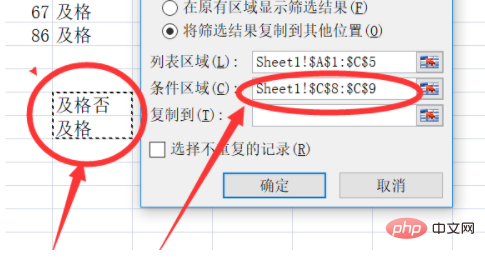
7. 그런 다음 이 위치에 복사할 때 워크시트를 선택하고 확인을 클릭하면 필터링된 내용이 워크시트로 자동 생성될 수 있습니다.
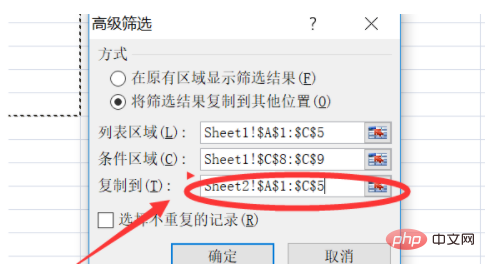
8. 마지막으로 생성된 워크시트에서 다른 이름으로 저장을 클릭합니다.
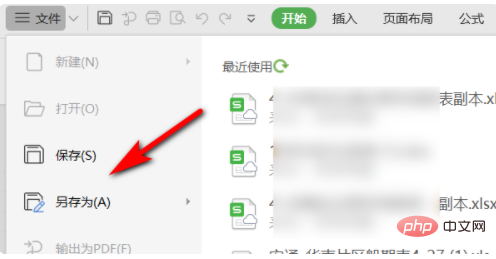
위 내용은 필터링된 콘텐츠에서 새 테이블을 생성하는 방법의 상세 내용입니다. 자세한 내용은 PHP 중국어 웹사이트의 기타 관련 기사를 참조하세요!

핫 AI 도구

Undresser.AI Undress
사실적인 누드 사진을 만들기 위한 AI 기반 앱

AI Clothes Remover
사진에서 옷을 제거하는 온라인 AI 도구입니다.

Undress AI Tool
무료로 이미지를 벗다

Clothoff.io
AI 옷 제거제

AI Hentai Generator
AI Hentai를 무료로 생성하십시오.

인기 기사

뜨거운 도구

메모장++7.3.1
사용하기 쉬운 무료 코드 편집기

SublimeText3 중국어 버전
중국어 버전, 사용하기 매우 쉽습니다.

스튜디오 13.0.1 보내기
강력한 PHP 통합 개발 환경

드림위버 CS6
시각적 웹 개발 도구

SublimeText3 Mac 버전
신 수준의 코드 편집 소프트웨어(SublimeText3)

뜨거운 주제
 7360
7360
 15
15
 1628
1628
 14
14
 1353
1353
 52
52
 1265
1265
 25
25
 1214
1214
 29
29
 Excel에서 동시에 3개 이상의 키워드를 필터링하는 방법
Mar 21, 2024 pm 03:16 PM
Excel에서 동시에 3개 이상의 키워드를 필터링하는 방법
Mar 21, 2024 pm 03:16 PM
엑셀은 일상적인 사무에서 데이터를 처리하는 데 자주 사용되며, "필터" 기능을 사용해야 하는 경우가 많습니다. Excel에서 "필터링"을 수행하도록 선택하면 동일한 열에 대해 최대 2개의 조건만 필터링할 수 있습니다. 그러면 Excel에서 동시에 3개 이상의 키워드를 필터링하는 방법을 알고 계십니까? 다음으로 여러분에게 보여드리겠습니다. 첫 번째 방법은 필터에 조건을 점진적으로 추가하는 것입니다. 세 가지 적격 세부정보를 동시에 필터링하려면 먼저 그 중 하나를 단계별로 필터링해야 합니다. 처음에는 조건에 따라 "Wang"이라는 직원을 먼저 필터링할 수 있습니다. 그런 다음 [확인]을 클릭한 후 필터 결과에서 [현재 선택 항목을 필터에 추가]를 선택하세요. 단계는 다음과 같습니다. 마찬가지로 다시 별도로 필터링을 수행합니다.
 Excel 표에 데이터가 있는데 공백이 필터링된 경우 어떻게 해야 합니까?
Mar 13, 2024 pm 06:38 PM
Excel 표에 데이터가 있는데 공백이 필터링된 경우 어떻게 해야 합니까?
Mar 13, 2024 pm 06:38 PM
엑셀은 자주 사용하는 사무용 소프트웨어인데, 테이블에 다양한 데이터를 기록하는 경우가 많지만, 필터링할 때 테이블에 데이터가 명확하게 나와 있어 해결 방법을 모르는 사용자가 많습니다. , 이 소프트웨어 튜토리얼의 내용은 대다수의 사용자에게 답변을 제공하는 것입니다. 도움이 필요한 사용자는 솔루션을 확인해 보세요. Excel 표에 데이터가 있는데 공백이 필터링된 경우 어떻게 해야 합니까? 첫 번째 이유는 테이블에 빈 행이 포함되어 있기 때문입니다. "Li"라는 성을 가진 모든 사람을 필터링하고 싶지만 테이블에 빈 행이 포함되어 있기 때문에 올바른 결과가 필터링되지 않는 것을 볼 수 있습니다. 해결 방법: 1단계: 모든 콘텐츠를 선택한 다음 c를 누릅니다.
 여러 조건으로 Excel 필터 기능을 사용하는 방법
Feb 26, 2024 am 10:19 AM
여러 조건으로 Excel 필터 기능을 사용하는 방법
Feb 26, 2024 am 10:19 AM
Excel에서 여러 기준으로 필터링을 사용하는 방법을 알아야 하는 경우 다음 자습서에서는 데이터를 효과적으로 필터링하고 정렬할 수 있는 단계를 안내합니다. Excel의 필터링 기능은 매우 강력하며 많은 양의 데이터에서 필요한 정보를 추출하는 데 도움이 될 수 있습니다. 이 기능을 사용하면 설정한 조건에 따라 데이터를 필터링하고 조건에 맞는 부분만 표시하여 데이터 관리를 더욱 효율적으로 할 수 있습니다. 필터 기능을 사용하면 대상 데이터를 빠르게 찾을 수 있어 데이터 검색 및 정리에 드는 시간을 절약할 수 있습니다. 이 기능은 단순한 데이터 목록에만 적용할 수 있는 것이 아니라, 여러 조건에 따라 필터링하여 필요한 정보를 보다 정확하게 찾을 수 있도록 도와줍니다. 전반적으로 Excel의 필터링 기능은 매우 실용적입니다.
 Python을 사용하여 XML 데이터 필터링 및 정렬
Aug 07, 2023 pm 04:17 PM
Python을 사용하여 XML 데이터 필터링 및 정렬
Aug 07, 2023 pm 04:17 PM
Python을 사용하여 XML 데이터 필터링 및 정렬 구현 소개: XML은 데이터를 태그 및 속성 형식으로 저장하는 일반적으로 사용되는 데이터 교환 형식입니다. XML 데이터를 처리할 때 데이터를 필터링하고 정렬해야 하는 경우가 많습니다. Python은 XML 데이터를 처리하는 데 유용한 많은 도구와 라이브러리를 제공합니다. 이 기사에서는 Python을 사용하여 XML 데이터를 필터링하고 정렬하는 방법을 소개합니다. XML 파일 읽기 시작하기 전에 XML 파일을 읽어야 합니다. Python에는 많은 XML 처리 라이브러리가 있습니다.
 JavaScript를 사용하여 테이블 필터링 기능 구현
Aug 10, 2023 pm 09:51 PM
JavaScript를 사용하여 테이블 필터링 기능 구현
Aug 10, 2023 pm 09:51 PM
JavaScript를 사용하여 테이블 필터링 기능 구현 인터넷 기술이 지속적으로 발전하면서 테이블은 웹 페이지에 데이터를 표시하는 일반적인 방법이 되었습니다. 그러나 데이터의 양이 방대할 경우 사용자는 특정 데이터를 찾는 데 어려움을 겪는 경우가 많습니다. 따라서 사용자가 필요한 데이터를 빠르게 찾을 수 있도록 테이블에 필터링 기능을 추가하는 것은 많은 웹 디자인의 요구 사항이 되었습니다. 이 기사에서는 JavaScript를 사용하여 테이블 필터링 기능을 구현하는 방법을 소개합니다. 먼저 데이터 테이블이 필요합니다. 다음은 간단한 예입니다. <t
 Python은 XML 데이터 필터링 및 필터링을 구현합니다.
Aug 09, 2023 am 10:13 AM
Python은 XML 데이터 필터링 및 필터링을 구현합니다.
Aug 09, 2023 am 10:13 AM
Python은 XML 데이터 필터링 및 필터링을 구현합니다. XML(eXtensibleMarkupLanguage)은 데이터를 저장하고 전송하는 데 사용되는 마크업 언어로, 유연하고 확장 가능하며 종종 서로 다른 시스템 간의 데이터 교환에 사용됩니다. XML 데이터를 처리할 때 필요한 정보를 추출하기 위해 필터링하고 필터링해야 하는 경우가 많습니다. 이 기사에서는 Python을 사용하여 XML 데이터를 필터링하고 필터링하는 방법을 소개합니다. 필수 모듈을 가져옵니다. 시작하기 전에
 단어에서 중복된 콘텐츠를 필터링하는 방법
Mar 19, 2024 pm 07:01 PM
단어에서 중복된 콘텐츠를 필터링하는 방법
Mar 19, 2024 pm 07:01 PM
중복된 내용을 필터링할 때 가장 먼저 생각할 수 있는 것은 Excel에서 숫자 값을 필터링하는 것입니다. 실제로 Word에서는 문서의 중복된 텍스트도 필터링할 수 있습니다. 단어를 잘못 입력했는지 확실하지 않은 경우 필터를 사용하여 확인할 수 있습니다. 이 단계는 매우 편리합니다. 아래 편집기를 통해 Word에서 중복 콘텐츠를 필터링하는 방법을 배울 수 있습니다. 배우고 싶은 친구들, 와서 열심히 공부하세요! 1. 먼저 아래 그림과 같이 컴퓨터에서 필터링하려는 단어 문서를 엽니다. 2. 그런 다음 아래 그림의 빨간색 화살표와 같이 찾고 싶은 텍스트를 선택합니다. 3. 키보드에서 [ctrl+H]를 눌러 찾기 및 바꾸기 명령을 불러옵니다. 아래 그림의 빨간색 화살표는 해당 항목을 가리킵니다.
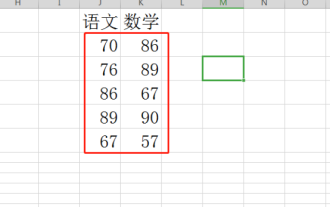 WPS 필터링을 설정하고 운영하는 방법은 무엇입니까?
Mar 20, 2024 pm 09:51 PM
WPS 필터링을 설정하고 운영하는 방법은 무엇입니까?
Mar 20, 2024 pm 09:51 PM
WPS 테이블을 사용할 때 모든 유형의 데이터를 테이블에 나열하는 경우가 있는데, 필요한 경우 적용 요구 사항을 충족하는 데이터를 선택해야 할 경우 작업 효율성이 크게 떨어집니다. 일부 소프트웨어 기능을 사용하여 선택합니다. wps 필터링 기능은 이 작업을 실현할 수 있습니다. 아래 작업 공유를 살펴보겠습니다. 1. 먼저 컴퓨터에서 필터링해야 하는 데이터를 엽니다(아래 그림 참조). 2. 먼저 테이블 헤더를 선택하고 "시작"을 클릭합니다(아래 그림 참조). 3. 그런 다음 "필터"를 클릭합니다(아래 그림 참조). 4. 그러면 표 헤더 뒤에 역삼각형이 표시됩니다(아래 그림 참조). 5. 그런 다음 "숫자 필터"를 클릭하는 등 필터링 옵션이 나타납니다.



